DJI 촬영용 드론 구매 후
첫 비행 전에 설정해야 하는
초기 세팅에 대해 이야기해보려 합니다.
혹시, 아직 드론 구매 전이라면
촬영용 드론 구매 전
필수 체크리스트를
먼저 확인해 주세요.
1. 기체, 부속품 확인 후 충전하기
언박싱 하면서
구매한 사이트에 기재되어 있는
부속품이 모두 들어있는지 확인합니다.

기체와 조종기 모두
처음 전원을 켜기 전에
충전해서 활성화해 주어야 합니다.
(약 75% 이상 권장)
2. DJI fly 앱 다운로드
(조종기가 RC가 아닌 경우)
DJI 공식 웹사이트나 패키지에서
QR코드를 스캔하거나
앱 스토어, 플레이 스토어에서
DJI fly 앱을 다운로드합니다.
3. 전원 켤 때 주의 사항
기체 전원을 켜면
짐벌이 회전하면서 자가 점검을 합니다.
이때, 짐벌 커버가 부착되어 있으면
모터가 손상되어 수명이 단축되거나
이륙 후 비행 안전에 영향을 줄 수 있으니
기체 전원을 켜기 전에
짐벌 커버를 꼭 제거해야 합니다.
그리고 드론 날개를 방향에 맞게 잘 펴서
프로펠러가 엉키지 않게 정리한 뒤에
전원을 켜야 합니다.
전원을 켤 때는
조종기를 먼저 켠 후에 기체를 켜고
전원을 끌 때는 반대로
기체를 먼저 끄고
조종기를 마지막에 종료해야 합니다.
사용하다 보면 익숙해지지만
처음에는 헷갈릴 수 있으니
각 기종에 맞는 설명서를 보고
숙지한 뒤에
사용하시는 것을 추천드립니다.
4. 조종기, 기체 활성화하기
(케어리프레쉬)
4-1 조종기 전원 켜기
(전원을 짧게 한 번+길게 한 번, 총 두 번 누르기)
1. 언어 선택: 한국어
2. 국가 선택: 대한민국
3. 와이파이 연결
4. 시간: 한국 표준시(서울)
5.DJI 아이디로 로그인(웹, 모바일에서 가입)
6. 조종기를 활성화할 것인지 선택
※ 활성화하면 기기 정보가
계정과 연동되어 워런티 증서로 사용되며
48시간 내에 케어 리프레시에 가입해야 합니다.
마지막으로 조종기 앱이 초기화되면서
사용 가능한 준비 상태가 됩니다.
4-2 기체 전원 켜기
(조종기와 마찬가지로
전원을 짧게 한 번, 길게 한 번 누르기)
조종기에서 DJI 기기(기체)
활성화 동의 버튼이 뜨고,
동의 버튼을 누르면
기체와 활성화가 진행됩니다.
완료되면 기체와 조종기가 연결되어
기체의 카메라가 찍는 곳을
조종기로 확인할 수 있습니다.

※주의
기체가 실제 비행을 하거나
바람 부는 환경에 있어야
모터 쪽에 바람이 통과하면서
내부 열을 식혀줍니다.
이런 조건이 아닌 경우에
기체 전원을 켜두면 과열 될 수 있으니,
조종기와 기체 연결 시 혹은
기체 설정이 필요한 경우에는
선풍기와 같이 기체 내부에 바람을
통과시킬 수 있는 환경을 만들어서
진행해 주세요.
5. 비행 전 초기 세팅
이륙 전에
조종기와 기체의 전원을 켜서 연결합니다.
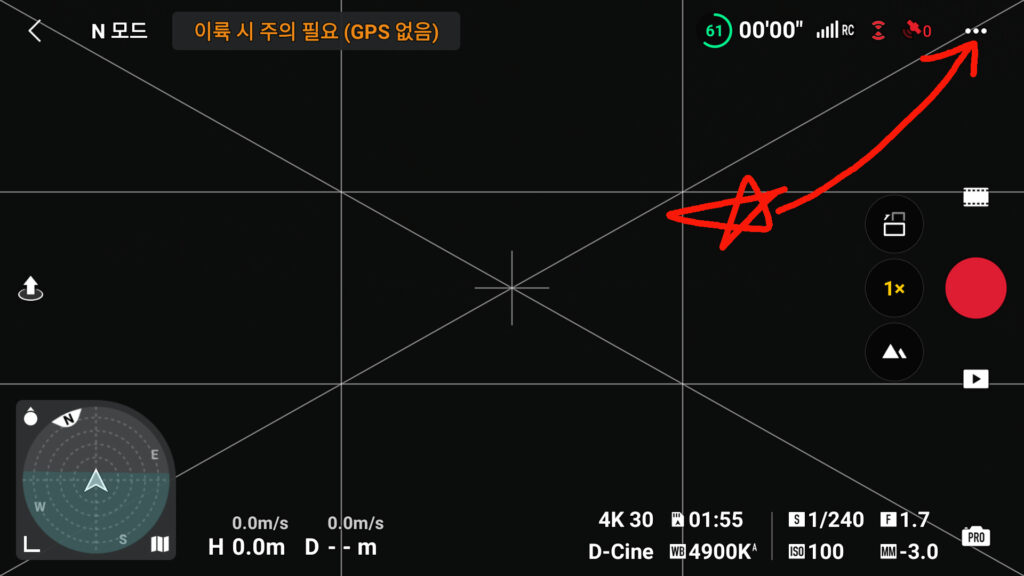
우측 상단에 ···버튼을 클릭해서
설정으로 들어갑니다.
안전, 제어, 카메라, 전송, 정보로
총 다섯 개의 카테고리가 있습니다.
1. 안전 카테고리
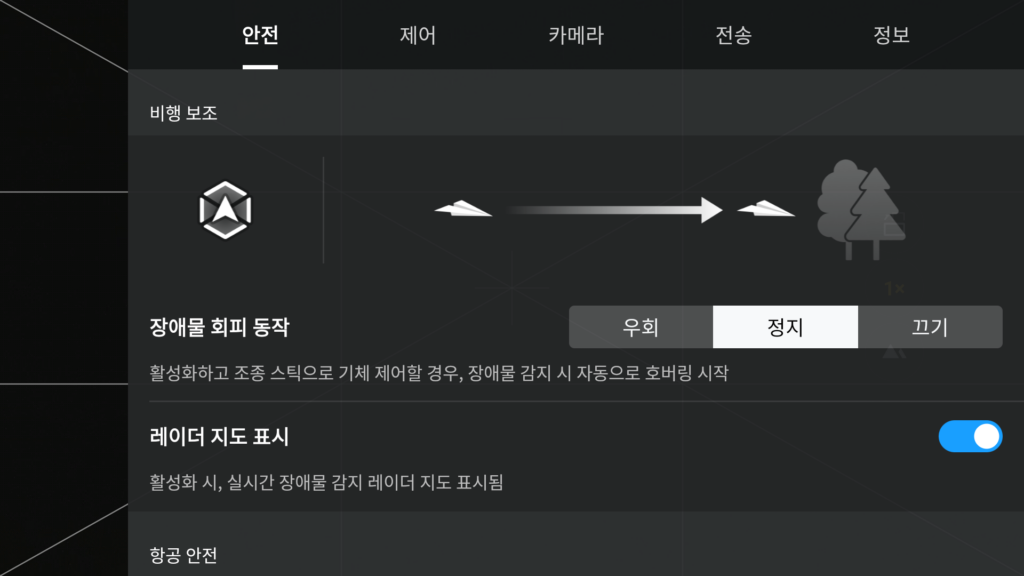
장애물 회피 동작에서 우회,
정지할 것인지를 선택합니다.
비행에 따라 차이가 있겠지만,
초보인 경우에는
정지를 선택하는 게
조금 더 안전하다고 생각합니다.
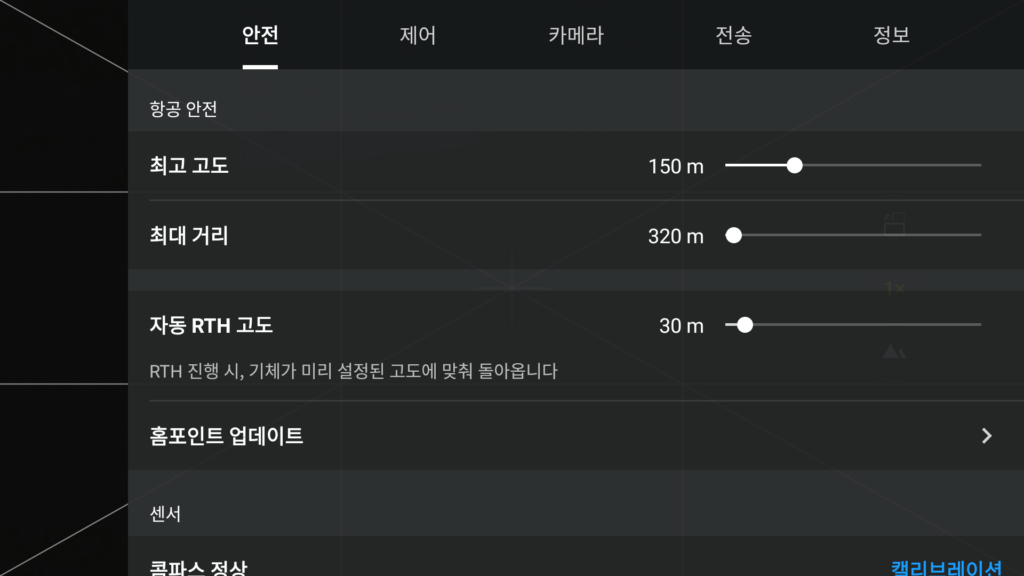
최고 고도는 150m 미만,
최대 거리는 비행, 촬영 신고 시
작성한 거리로 선택합니다.
자동 RTH 고도는
홈포인트로 복귀할 때 위험하지 않도록
주위 건물, 장애물보다 높게 설정합니다.
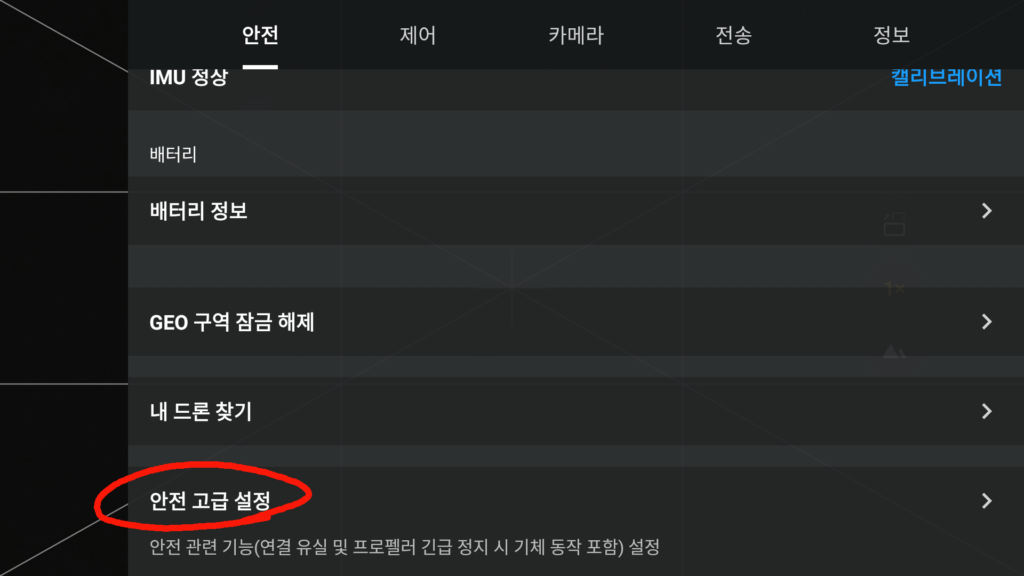
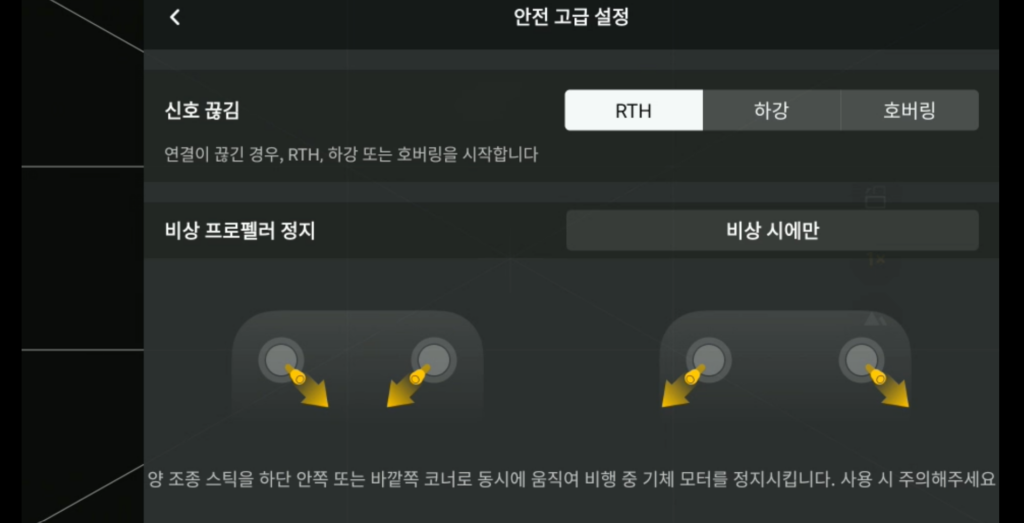
안전 고급 설정에서
신호가 끊겼을 때 RTH, 하강,
호버링 중 선택합니다.
이때는 하강이나 호버링보다는
RTH를 선택해서 회수하는 게
조금 더 안전하다고 생각됩니다.
비상 프로펠러 정지는
비상시에 만 사용하도록 설정하는 게
조종 스틱을 사용하기 편합니다.
2. 제어 카테고리
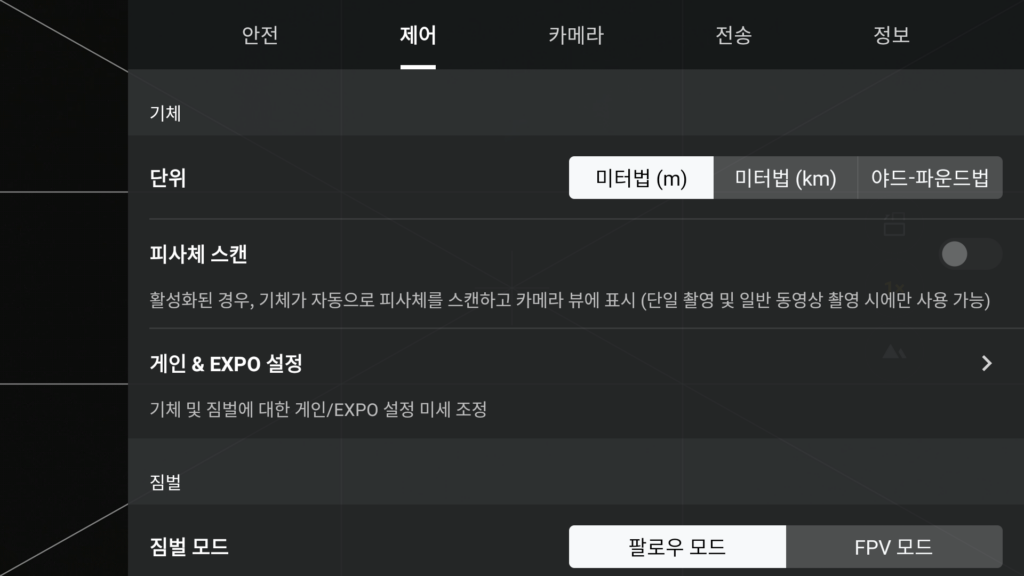
기체의 단위를 m, km, 야드 중에서 선택합니다.
일반적으로는 m를 많이 선택하지만,
본인에게 익숙한 단위를 선택하는 게 좋습니다.
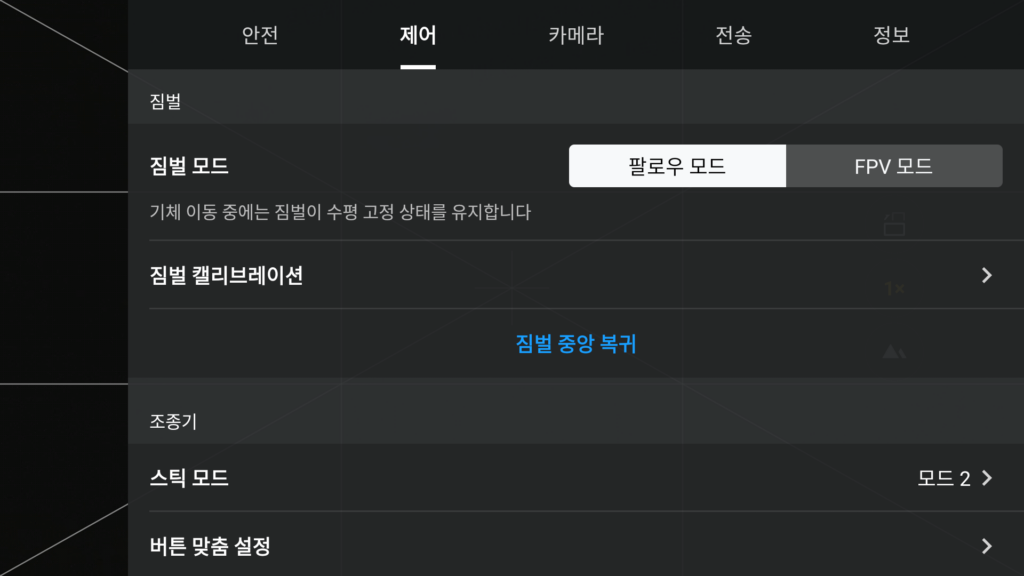
짐벌 모드는
일반적인 드론 촬영의 팔로우 모드로 할 것인지,
FPV모드로 할 것인지를 선택하는 것입니다.
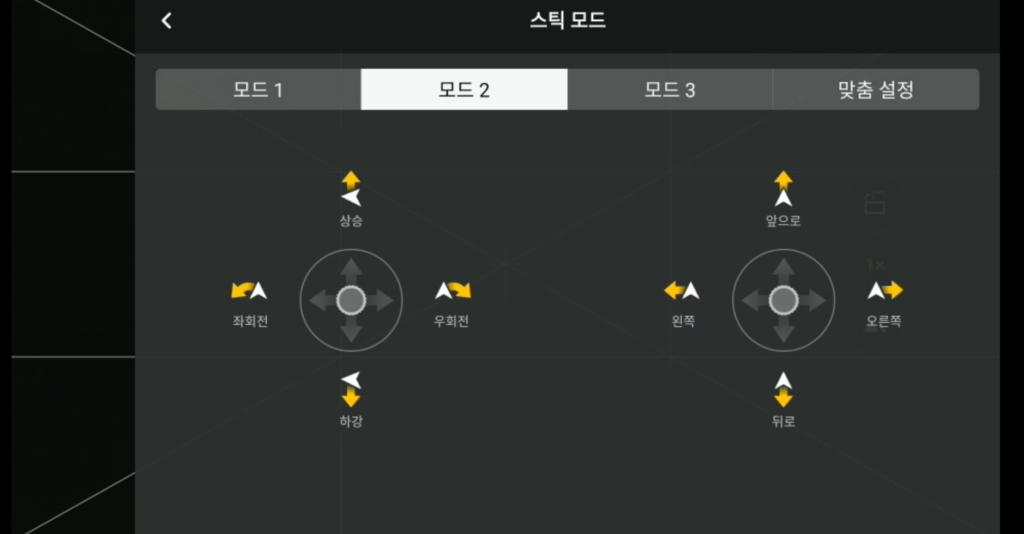
제어 카테고리에 있는 스틱모드로 들어가면
모드1부터 모드3까지 있고,
맞춤 설정으로도 가능합니다.
일반적으로 모드2를 많이 사용합니다.
3. 카메라 카테고리
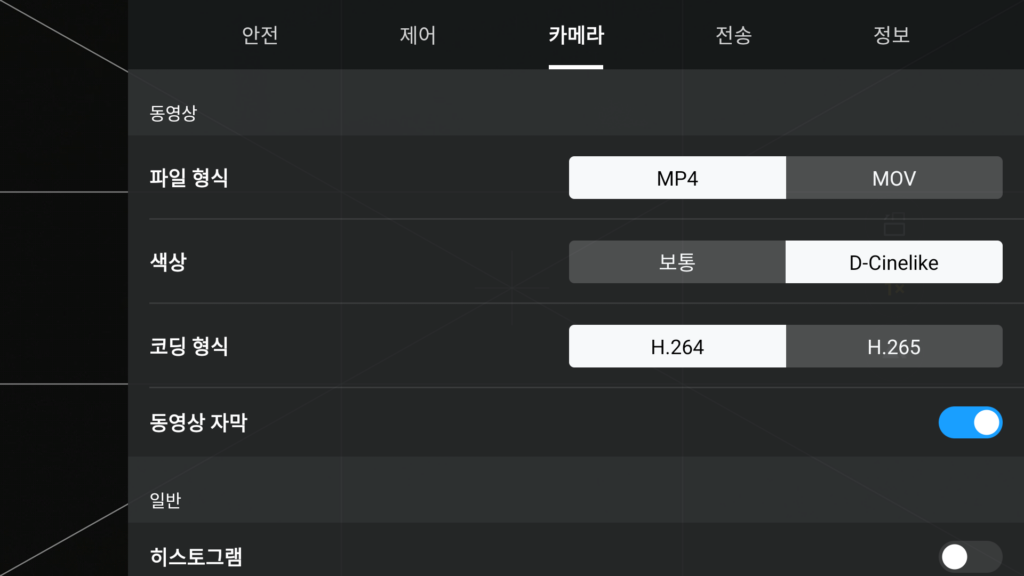
카메라 카테고리에서
동영상의 파일 형식, 색상,
코딩 형식을 설정할 수 있습니다.
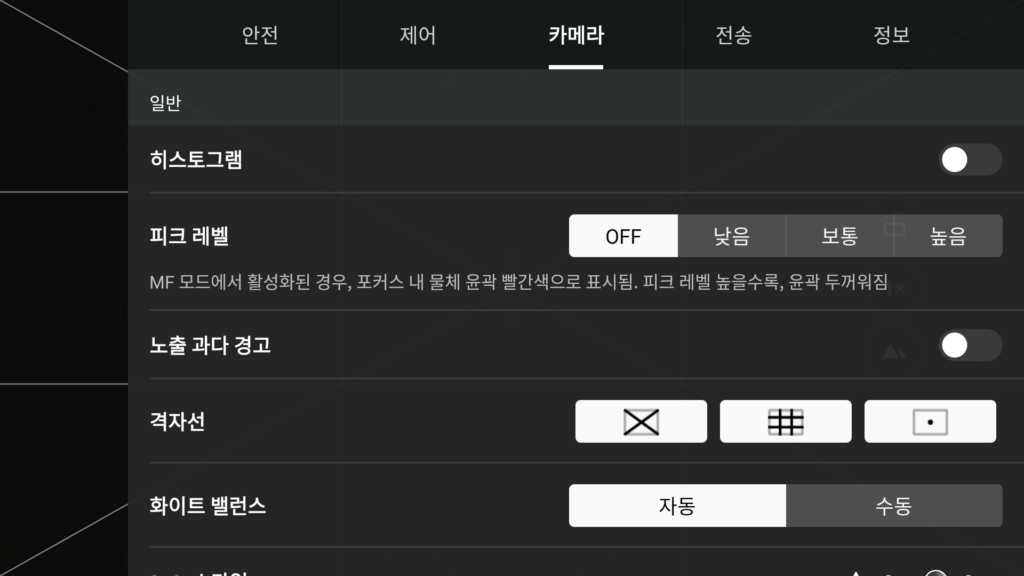
카메라 일반 설정에서는
히스토그램 표시 여부,
화면 격자선 표시 등의
촬영 환경 기본 설정을 할 수 있습니다.
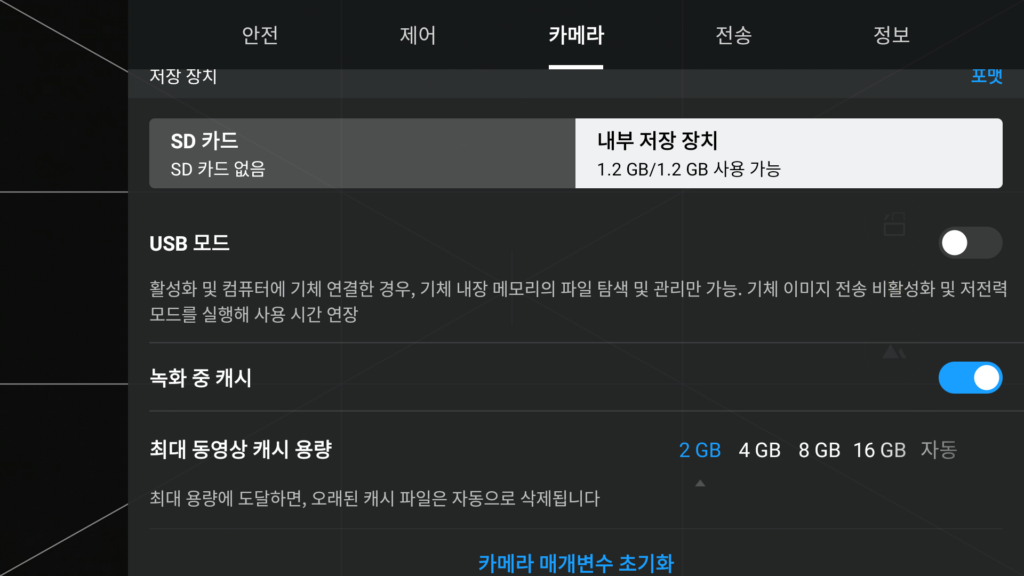
카메라 저장 장치에서는
촬영한 영상, 사진 저장 위치를
설정할 수 있습니다.
SD카드가 없는 경우
자동으로 내부 저장 장치에 저장되며
SD카드를 삽입하면 SD카드 저장으로
저장 위치가 변경됩니다.
4. 전송 카테고리
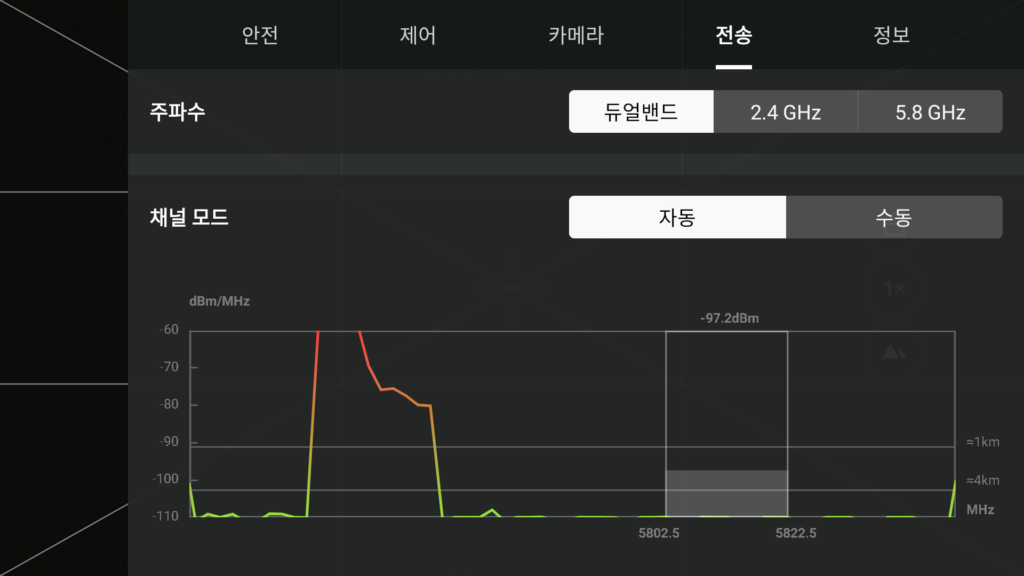
전송 카테고리에는
주파수 설정이 있는데,
2.4GHz, 5.8GHz 혹은 듀얼밴드 중에서
선택할 수 있습니다.
5. 정보 카테고리
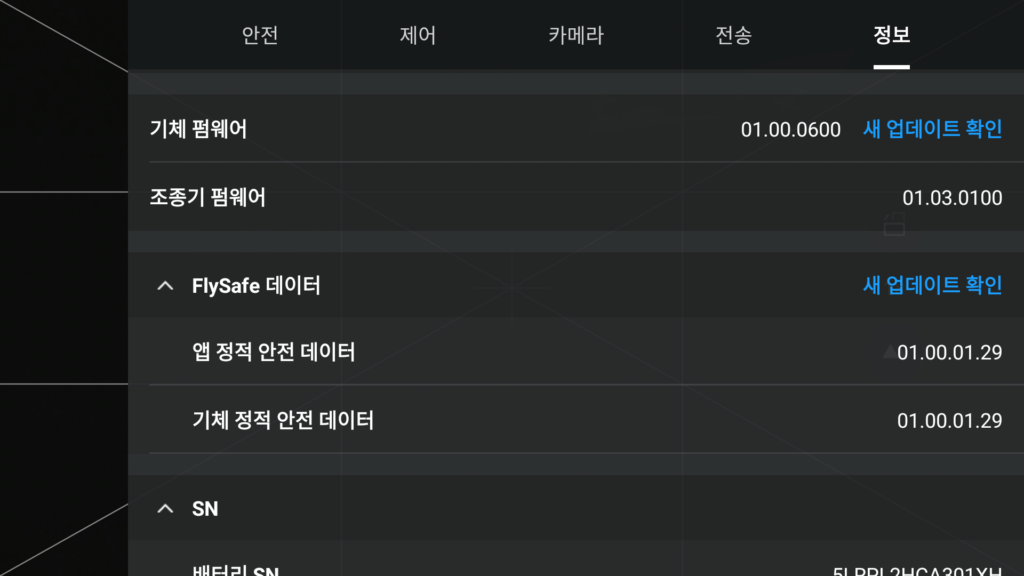
정보에는 드론 기본 정보와
펌웨어 업데이트 정보도 확인 할 수 있습니다.
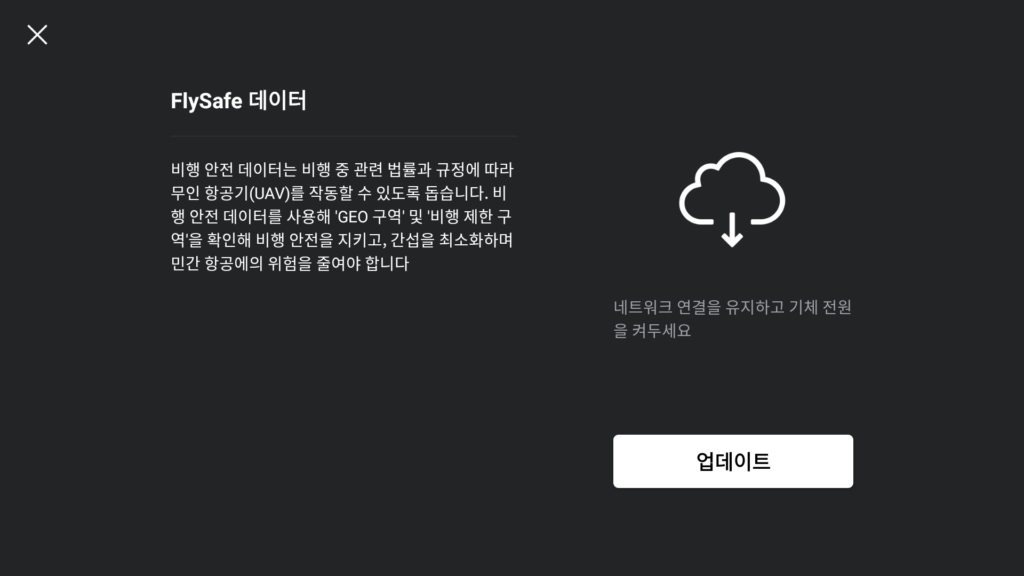
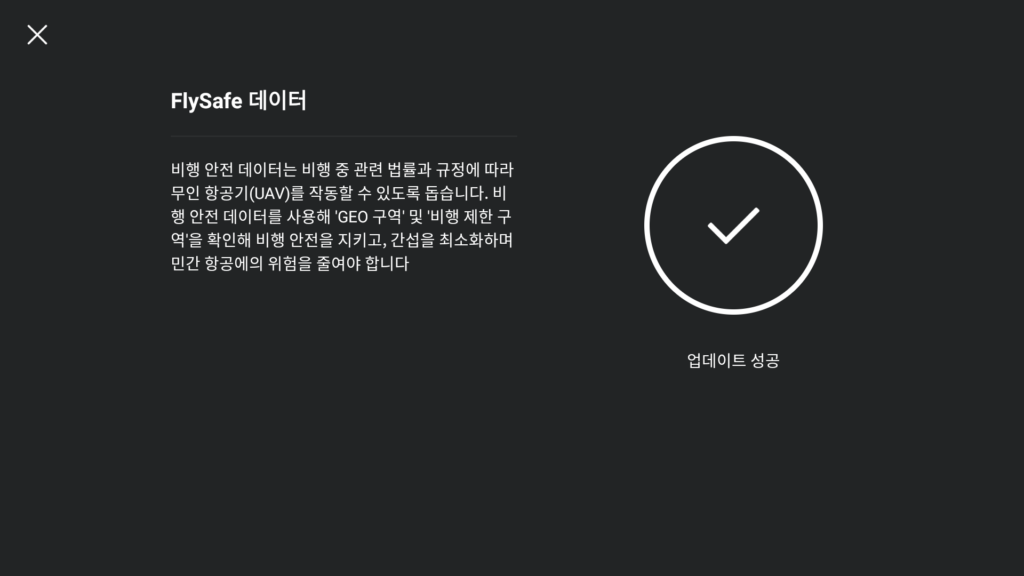
새 업데이트 확인을 클릭하면
위 사진과 같이 업데이트를 할 수 있습니다.

이렇게 조종기에 설치된 DJI FLY 앱에서
기체와 조종기에 관련된 설정을 할 수 있는데,
★비행 전에 중요하게 체크해야 할 부분★은
펌웨어 업데이트, 장애물 회피 동작,
최대 고도, 최대 거리, 자동 RTH 고도입니다.
다른 부분들은 한 번 설정하면
크게 바뀌지 않는 부분들이지만,
비행하는 장소에 따라 최대 고도와 최대 거리가
제한되는 경우도 있으며
자동 RTH 고도는 주변 장애물의 높이에 따라
재설정 해야 하기 때문에
체크 한 후에 비행하는 것을 추천드립니다.